- DRIVER_OVERRAN_STACK_BUFFER es un error BSoD que generalmente apunta a un problema de hardware o controlador.
- Una forma de arreglar la WEl error DRIVER OVERRAN STACK BUFFER de pantalla azul de indows 10 es usar un software dedicado.
- Asegúrese de tener las últimas actualizaciones de Windows 10, así que siga leyendo para saber cómo hacerlo.
- Debido a que un controlador problemático puede causar este error, debe actualizarlo o repararlo utilizando nuestra guía.
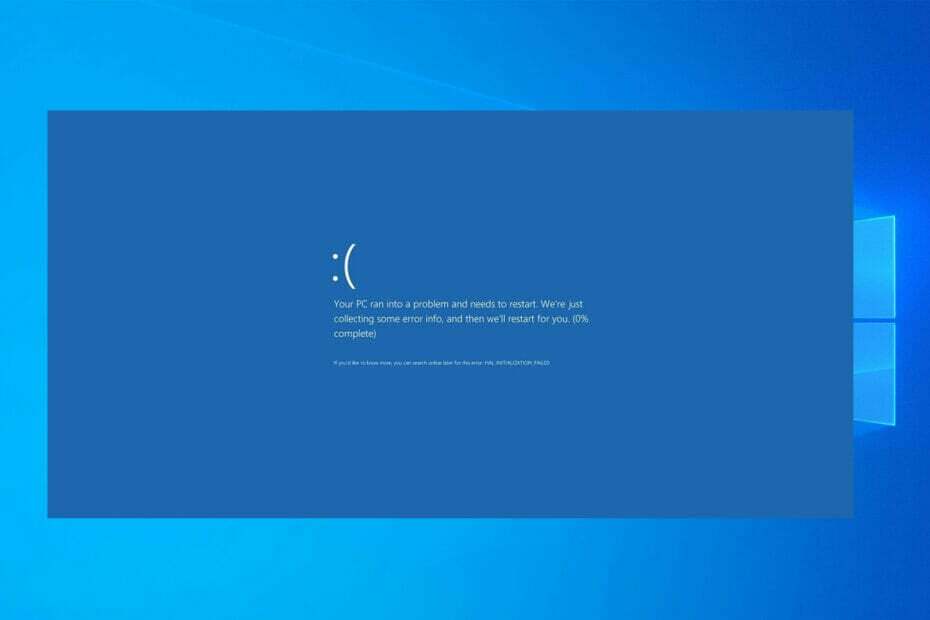
XINSTALAR HACIENDO CLIC EN EL ARCHIVO DE DESCARGA
Este software reparará errores informáticos comunes, lo protegerá de la pérdida de archivos, malware, fallas de hardware y optimizará su PC para obtener el máximo rendimiento. Solucione problemas de PC y elimine virus ahora en 3 sencillos pasos:
- Descargar la herramienta de reparación de PC Restoro que viene con tecnologías patentadas (patente disponible aquí).
- Hacer clic Iniciar escaneo para encontrar problemas de Windows que podrían estar causando problemas en la PC.
- Hacer clic Repara todo para solucionar problemas que afectan la seguridad y el rendimiento de su computadora
- Restoro ha sido descargado por 0 lectores este mes.
DRIVER OVERRAN STACK BUFFER y otros errores BSoD pueden causar muchos problemas en su PC, por lo tanto, es importante que corrija estos errores lo antes posible.
Estos errores pueden ser bastante problemáticos, por lo que hoy le mostraremos cómo corregir el error DRIVER OVERRAN STACK BUFFER en Windows 10.
¿Cómo puedo arreglar Driver Overran Stack Buffer en Windows 11?
Este error es similar a El sistema detectó una saturación de un búfer basado en pila, y generalmente es causado por controladores dañados, por lo que debe verificarlos primero.
En algunos casos, al igual que con Error de falla del estado de alimentación del controlador, el problema puede ser su hardware, por lo que le recomendamos que lo revise y se asegure de que funciona correctamente.
Este no es el único problema relacionado con el controlador y muchos informaron Error de VIOLACIÓN DEL CONDUCTOR en sus PC. Afortunadamente, hay formas de solucionar todos estos problemas.
DRIVER OVERRAN STACK BUFFER puede ser un gran problema en su PC, y en este artículo, le mostraremos cómo solucionar estos problemas:
-
El controlador sobrepasó el búfer de pila al iniciar
- Según los usuarios, a veces este error ocurre justo al iniciar.
- Esto puede ser un gran problema ya que no podrá usar su PC en absoluto.
-
Sobreaceleración del búfer de pila superada por el controlador
- Muchos usuarios overclockean su PC para obtener el máximo rendimiento.
- Sin embargo, el overclocking puede causar varios problemas y, si experimenta este problema, asegúrese de eliminar todas las configuraciones de overclocking.
-
El controlador sobrepasó el búfer de pila al instalar Windows 10
- A veces, este error puede ocurrir al instalar Windows 10.
- Esto suele ser una indicación de un problema de hardware.
-
El controlador sobrepasó el búfer de pila Windows 10 pantalla azul
- Este es un error de pantalla azul de la muerte, y tan pronto como aparezca, su PC se bloqueará y se reiniciará.
- Esto puede ser un gran problema, pero debería poder solucionarlo utilizando una de nuestras soluciones.
-
Driver_overran_stack_buffer ntoskrnl.exe, tcpip.sys, asustp.sys, nvlddmkm.sys, ntfs.sys, win32k.sys, fltmgr.sys, netwsw00.sys, hal.dll, halmacpi.dll
- Por lo general, este mensaje de error le mostrará el nombre del archivo que está causando el problema.
- Una vez que sepa el nombre del archivo, debe investigar un poco y ver cómo solucionar el problema.
-
Bloqueo del búfer de pila desbordado del controlador
- Este es también un problema común con este error. Una vez que este error aparece en su PC, su computadora se bloqueará y se reiniciará automáticamente.
- Esto puede ser un gran problema y causar la pérdida de archivos y otros problemas.
¿Cómo puedo corregir el error BSoD del BÚFER DE PILA SUPERIOR DEL CONDUCTOR?
- Use una herramienta de reparación de terceros
- Instale las últimas actualizaciones de Windows
- Asegúrese de tener instalados los controladores más recientes
- Ejecute el solucionador de problemas de BSOD
- Ejecute el escaneo SFC
- Ejecutar DISM
- Revisa el disco duro
- Desinstalar el software problemático
- Cambiar la configuración de G-Sync
- Restablecer Windows 10
- Verifique su RAM y otros componentes de hardware
1. Use una herramienta de reparación de terceros
DRIVER OVERRAN STACK BUFFER es un error BSoD bastante aterrador, pero no debe desanimarse porque puede resolver este problema de varias maneras. Sin embargo, las soluciones de ajuste manual pueden llevar tiempo e implicar habilidades.
Sin embargo, existe una forma cada vez más rápida de reparar su sistema y la presentamos como una muy buena solución para corregir errores BSoD automáticamente.

Restaurante funciona con una base de datos en línea que presenta los últimos archivos funcionales del sistema para PC con Windows 10, lo que le permite reemplazar fácilmente cualquier elemento que pueda causar un error BSoD.
Este software también puede ayudarlo creando un punto de restauración antes de comenzar las reparaciones, lo que le permite restaurar fácilmente la versión anterior de su sistema si algo sale mal.
Así es como puede corregir errores de registro usando Restoro:
- Descargar e instalar Restoro.
- Iniciar la aplicacion.
- Espere a que el software identifique problemas de estabilidad y posibles archivos dañados.
- prensa Iniciar reparación.
- Reinicie su PC para que todos los cambios surtan efecto.
Tan pronto como se complete el proceso de reparación, su PC debería funcionar sin problemas, y no tendrá que preocuparse por los errores de BSoD o los tiempos de respuesta lentos nunca más.
⇒ Obtener Restoro
Descargo de responsabilidad:Este programa debe actualizarse desde la versión gratuita para poder realizar algunas acciones específicas.
2. Instale las últimas actualizaciones de Windows
- Abre el Aplicación de configuración.
- Puedes hacerlo presionando Tecla de Windows + I en tu teclado.
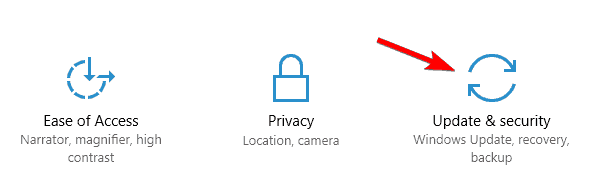
- Puedes hacerlo presionando Tecla de Windows + I en tu teclado.
- Cuándo Aplicación de configuración se abre, navegue hasta Actualización y seguridad.
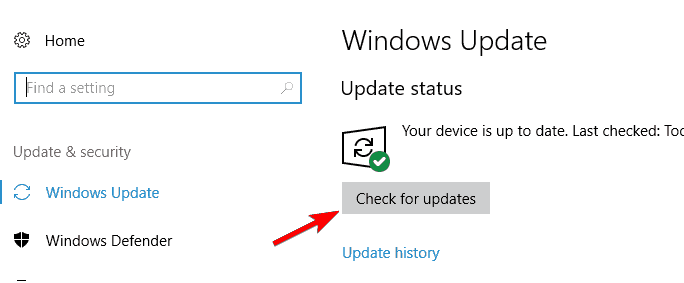
Los errores de la pantalla azul de la muerte pueden deberse tanto a problemas de hardware como de software, y para solucionar este problema, se recomienda encarecidamente que descargue las últimas actualizaciones de Windows 10.
Muchas de estas actualizaciones solucionan problemas de hardware y software, pero corrigen ciertas fallas de seguridad.
Por lo tanto, si desea que su PC esté segura y libre de errores, le recomendamos que use Windows Update y descargue las últimas actualizaciones.
Windows ahora buscará actualizaciones disponibles. Si hay actualizaciones disponibles, se instalarán automáticamente. Si tiene problemas para abrir la aplicación Configuración, Mira este articulo para resolver el problema.
¿No puedes actualizar tu Windows? Consulta esta guía que te ayudará a resolverlos en poco tiempo.
3. Asegúrese de tener instalados los controladores más recientes
3.1 Actualice los controladores manualmente
- prensa Tecla de Windows + X en su teclado y elija Administrador de dispositivos de la lista.
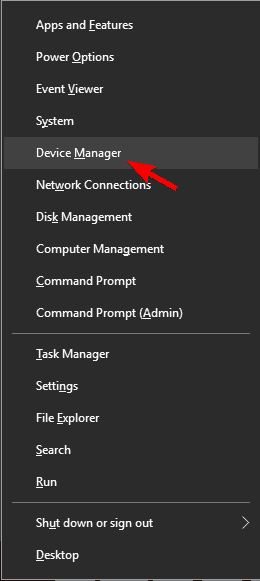
- Localice el controlador que desea actualizar, haga clic con el botón derecho y elija Actualizar controlador.
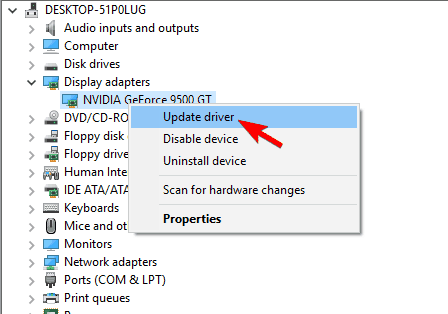
- Escoger Busque automáticamente el software del controlador actualizado. Windows 10 ahora descargará e instalará los controladores apropiados.
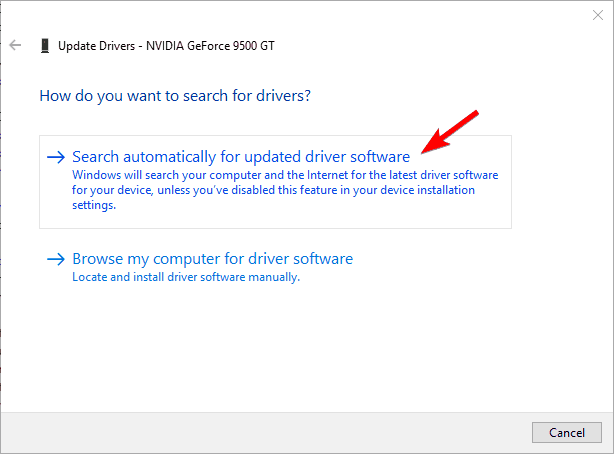
- Repita estos pasos para todos los controladores que desee actualizar.
Los controladores son una parte clave del sistema operativo porque Windows 10 usa controladores para trabajar con su hardware.
Si un determinado controlador está desactualizado o dañado, eso puede causar que aparezca el error Pantalla azul de la muerte.
Usar el Administrador de dispositivos para actualizar sus controladores es simple, pero puede que no sea la mejor solución.
Según los usuarios, el Administrador de dispositivos no siempre descarga los controladores más recientes, por lo que si desea tener instalados los controladores más recientes, se recomienda que descargue los controladores necesarios manualmente.
Para hacer eso, simplemente visite el sitio web del fabricante de su hardware y descargue los controladores más recientes para su dispositivo.
Los usuarios informaron problemas con Atero controlador inalámbrico, así que asegúrese de actualizar este controlador primero y luego pase a otros controladores.
3.2 Actualizar controladores automáticamente
Buscar controladores por su cuenta puede llevar mucho tiempo. Por lo tanto, le recomendamos que utilice una herramienta que lo haga automáticamente.
El uso de un actualizador automático de controladores sin duda le ahorrará la molestia de buscar controladores manualmente y siempre mantendrá su sistema actualizado con los controladores más recientes.
Además, lo ayudará a actualizar los controladores automáticamente y evitará daños en la PC causados por la instalación de versiones de controladores incorrectas.
⇒Obtener DriverFix
4. Ejecute el solucionador de problemas de BSoD
- Abre el Aplicación de configuración E ir a Actualización y seguridad sección.
- Seleccione Solucionar problemas del menú de la izquierda.
- Seleccione BSoD en el panel derecho y haga clic en Ejecute el solucionador de problemas.

- Siga las instrucciones en pantalla para completar el solucionador de problemas.
La herramienta de solución de problemas de Windows 10 se puede utilizar para tratar todo tipo de errores del sistema. Incluyendo los problemas de BSOD. Entonces, es lo siguiente que vamos a intentar.
¿Tiene problemas con el solucionador de problemas? Solucionarlo con la ayuda de esta guía completa.
5. Ejecute el escaneo SFC
- Escribe cmd en la pestaña de búsqueda de Windows y haga clic en Ejecutar como administrador bajo Símbolo del sistema para iniciar la aplicación con todos los privilegios.
- Ingresa la siguiente línea y presiona Enter:sfc/escanear ahora

- Espere hasta que termine el proceso (puede tomar un tiempo).
- Si se encuentra la solución, se aplicará automáticamente.
- Ahora, cierre el símbolo del sistema y reinicie su computadora.
Comprobador de archivos del sistema comprueba si hay archivos corruptos del sistema y los repara, si es posible. Entonces, si un archivo de sistema corrupto es la causa del error DRIVER OVERRAN STACK BUFFER, es probable que esta herramienta lo resuelva.
Si tiene problemas para acceder al símbolo del sistema como administrador, entonces es mejor que echa un vistazo más de cerca a esta guía.
6. Ejecutar DISM
6.1 Ejecute DISM el forma estándar
- Abierto Símbolo del sistema como se muestra en la solución anterior.
- Pegue el siguiente comando y presione Entrar:
-
DISM /En línea /Imagen de limpieza /RestoreHealth
-
- Espere hasta que finalice el escaneo.
- Reinicie su computadora e intente actualizar nuevamente.
6.2 Ejecutar DISM utilizando un medio de instalación de Windows
- Inserte su medio de instalación de Windows.
- Comienzo Símbolo del sistema como se muestra en la solución anterior.
- En la línea de comando, escriba los siguientes comandos y presione Entrar después de cada uno:
dism /online /cleanup-image /scanhealthdism /online /cleanup-image /restorehealth
- Ahora, escribe el siguiente comando y presiona Enter:
DISM /Online /Cleanup-Image /RestoreHealth /fuente: WIM: X: SourcesInstall.wim: 1 /LimitAccess
- Asegúrese de cambiar el X valor con la letra de la unidad montada con la instalación de Windows 10.
- Una vez finalizado el procedimiento, reinicie su computadora.
Para esta solución, necesitará un medio de instalación de Windows. Si desea saber cómo crear una unidad USB de arranque con Windows 10, siga los sencillos pasos de esta útil guía.
Administración y mantenimiento de imágenes de implementación (DISM), como su nombre lo dice, vuelve a implementar la imagen del sistema nuevamente y resuelve posibles problemas en el camino.
Por lo tanto, también es posible que resuelva el error DRIVER OVERRAN STACK BUFFER.
DISM falla en Windows? Consulta esta guía rápida y deshazte de las preocupaciones.
7. Revisa el disco duro

- Introducir el Inicio avanzado (Reinicie su computadora mientras mantiene presionada la tecla Shift).
- Escoger Solucionar problemas y seleccione Opciones avanzadas.
- Seleccione Símbolo del sistema de la lista de opciones.
- Cuando aparezca el símbolo del sistema, ingrese las siguientes líneas y presione Entrar después de cada línea para ejecutarlo:
bootrec.exe /rebuildbcdbootrec.exe /fixmbrbootrec.exe /fixboot
- Algunos usuarios también sugieren que necesita ejecutar más chkdsk comandos también.
- Para realizar estos comandos, necesita conocer las letras de unidad para todas las particiones de su disco duro.
- En el símbolo del sistema, debe ingresar lo siguiente (pero recuerde usar las letras que coincidan con las particiones de su disco duro en su PC):
-
chkdsk /r c:
chkdsk /r d:
-
- Este es solo nuestro ejemplo, así que tenga en cuenta que debe ejecutar el comando chkdsk para cada partición del disco duro que tenga.
- Reinicie su computadora y verifique si el problema está resuelto.
A veces pueden aparecer errores BSoD como DRIVER OVERRAN STACK BUFFER debido a archivos dañados en su disco duro. unidad, y para solucionar este problema, deberá verificar su disco duro usando el comando chkdsk.
Si tiene problemas para ejecutar el comando chkdsk, consulte esta guía experta para solucionar cualquier problema con él.
- Solución: error BUGCODE_USB_DRIVER en Windows 10
- Error de HILO ATASCADO EN EL CONTROLADOR DEL DISPOSITIVO en Windows 10/11 [CORREGIDO]
- Arreglo completo: Windows Driver Frameworks usa demasiada CPU
- Solución: Windows 10/11 impide la instalación de controladores AMD
- Error de VIOLACIÓN DMA DEL VERIFICADOR DEL CONDUCTOR en Windows 10/11 [CORREGIDO]
- Solucione el error de actualización de Windows 10 0x80070020 en 7 sencillos pasos
8. Desinstalar el software problemático

El software de terceros también puede hacer que aparezcan errores de BSoD, por lo que es importante que encuentre y elimine el software problemático.
Según los usuarios, la causa de este error fue Herramientas demoníacas, por lo que si tiene esta aplicación instalada, le recomendamos que la elimine para corregir este error.
Los usuarios también informaron que Compenetración El complemento para Internet Explorer puede causar el error DRIVER OVERRAN STACK BUFFER, así que asegúrese de eliminar este complemento.
Otra aplicación que puede causar este error es Folder Lock, por lo que te recomendamos que la elimines de tu PC.
La causa común de los errores de BSoD puede ser su software antivirus y, para corregir este error, le recomendamos que elimine temporalmente todos los programas antivirus de terceros.
Tenga en cuenta que es posible que la desinstalación del programa no solucione el error, ya que muchos programas antivirus tienden a dejar ciertos archivos una vez que los desinstala.
Para asegurarse de que su antivirus se elimine por completo de su sistema, le recomendamos que utilice herramienta de eliminación dedicada.
Muchas compañías antivirus tienen estas herramientas disponibles para descargar, así que asegúrese de descargar una para su software antivirus.
9. Cambiar la configuración de G-Sync

Según los usuarios, la configuración de G-Sync a veces puede hacer que aparezca el error de pantalla azul de la muerte DRIVER OVERRAN STACK BUFFER.
Para solucionar este problema, debe configurar G-Sync a pantalla completa y en ventana desde la configuración de G-Sync.
10. Restablecer Windows 10

- Reinicie su computadora varias veces durante la secuencia de inicio para iniciar la reparación automática.
- Escoger Solucionar problemas, SeleccioneRestablecer esta PCy haga clic en Quitar todo (Durante este paso, es posible que se le pida que inserte un medio de instalación de Windows 10, así que asegúrese de tener uno listo).
- Escoger Solo la unidad donde está instalado Windows, SeleccioneSolo remueve mis archivos y haga clic en el Reiniciar botón.
- Siga las instrucciones en pantalla para completar el restablecimiento de Windows 10.
Si este error es causado por el software, debería poder solucionarlo reiniciando Windows 10. Restablecer Windows 10 eliminará todos los archivos de su unidad C, así que asegúrese de hacer una copia de seguridad de ellos.
Tenemos que mencionar que es posible que necesite un unidad flash USB de arranque con Windows 10 para completar este paso, por lo que es una buena idea crear uno.
Si el reinicio de Windows 10 no soluciona el problema, significa que el error DRIVER OVERRAN STACK BUFFER es causado por su hardware.
¿Necesita más información sobre cómo restablecer de fábrica su PC? Lee este artículo y descubre todo lo que necesitas saber.
Si no puede restablecer su PC por alguna razón, tenemos una excelente guia para ayudarte a solucionar ese problema.
11. Verifique su RAM y otros componentes de hardware

Su hardware a menudo puede causar este tipo de errores, y si instaló hardware nuevo recientemente, le recomendamos que lo elimine o lo reemplace y verifique si eso soluciona el error.
Si corre el riesgo de anular cualquier garantía al reemplazar el componente usted mismo, llame a su proveedor o fabricante para obtener dicho reemplazo.
DRIVER OVERRAN STACK BUFFER El error de pantalla azul de la muerte generalmente es causado por aplicaciones problemáticas o controladores obsoletos, y puede corregir este error fácilmente utilizando una de nuestras soluciones.
Si tiene otras sugerencias o preguntas, no dude en dejarlas en la sección de comentarios a continuación y nos aseguraremos de echarles un vistazo.
Preguntas frecuentes
DRIVER OVERRAN STACK BUFFER es un error BSoD que apunta a un problema de hardware o controlador. Aquí está una gran lista con el mejor software para corregir errores BSoD.
Hay software que puede corregir errores BSoD automáticamente, pero también puede verificar fuera de la guía completa para corregir el error DRIVER OVERRAN STACK BUFFER.
Mientras se asegure de que los nuevos componentes de RAM sean compatibles con los otros componentes de su PC, ya no debería obtener el BSoD de Stack Buffer.


